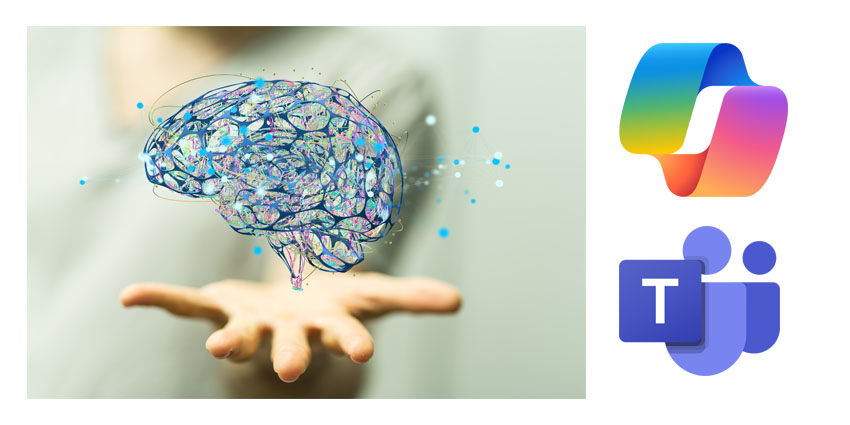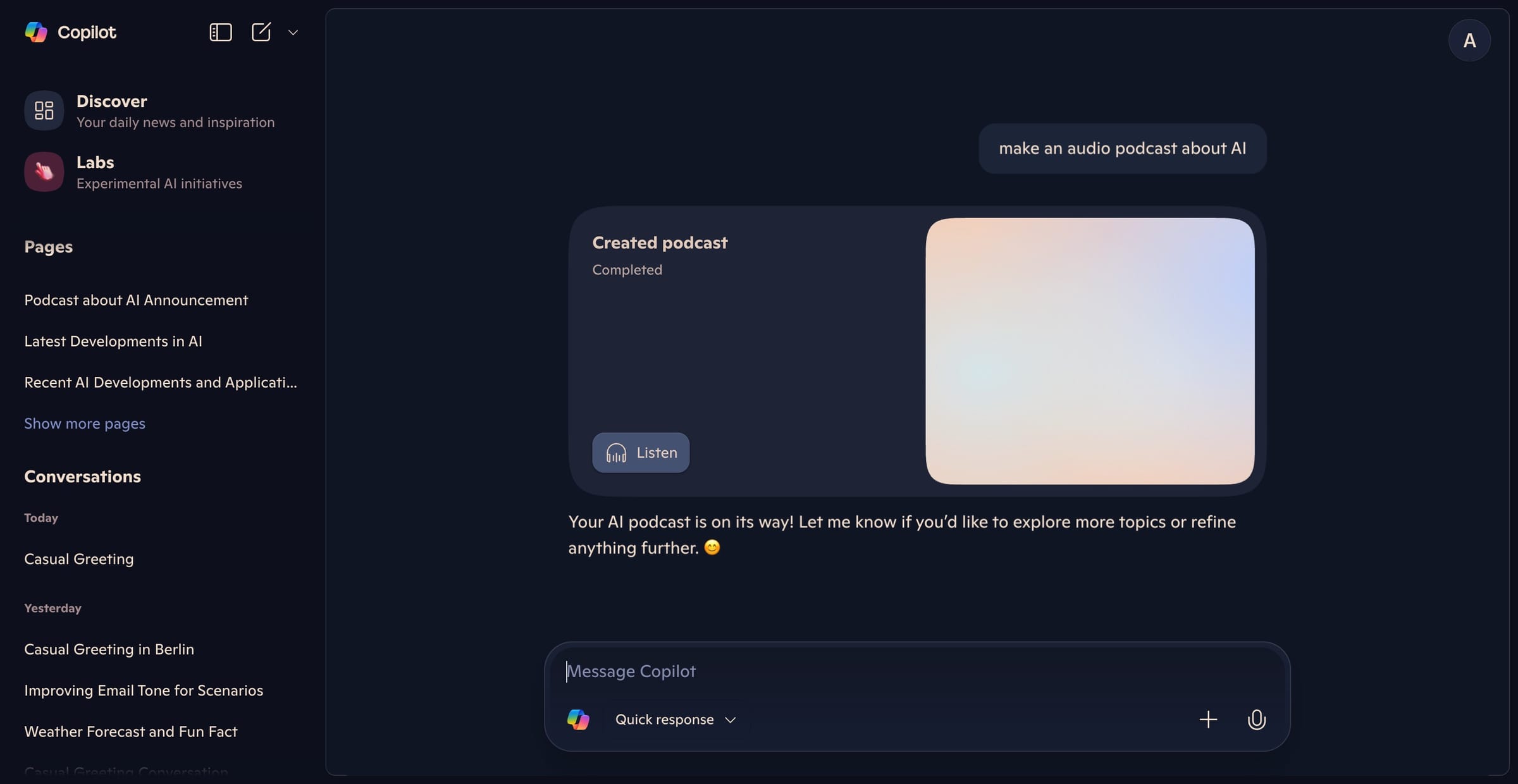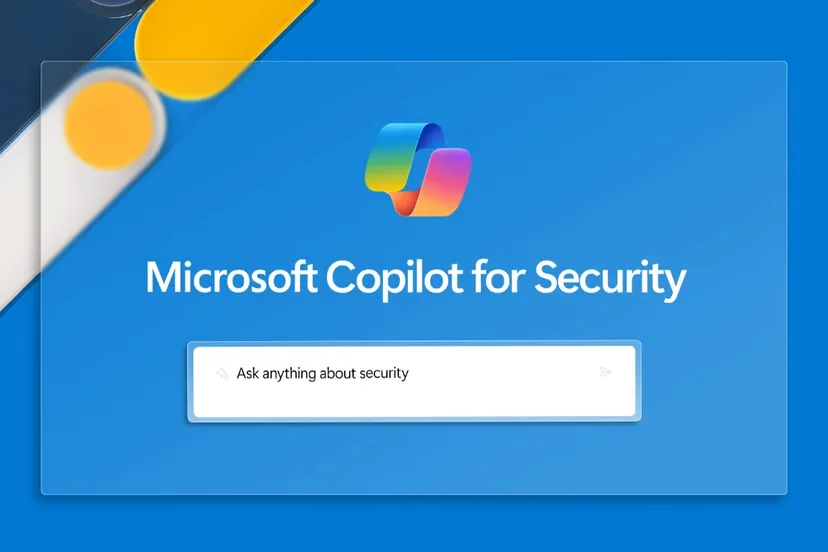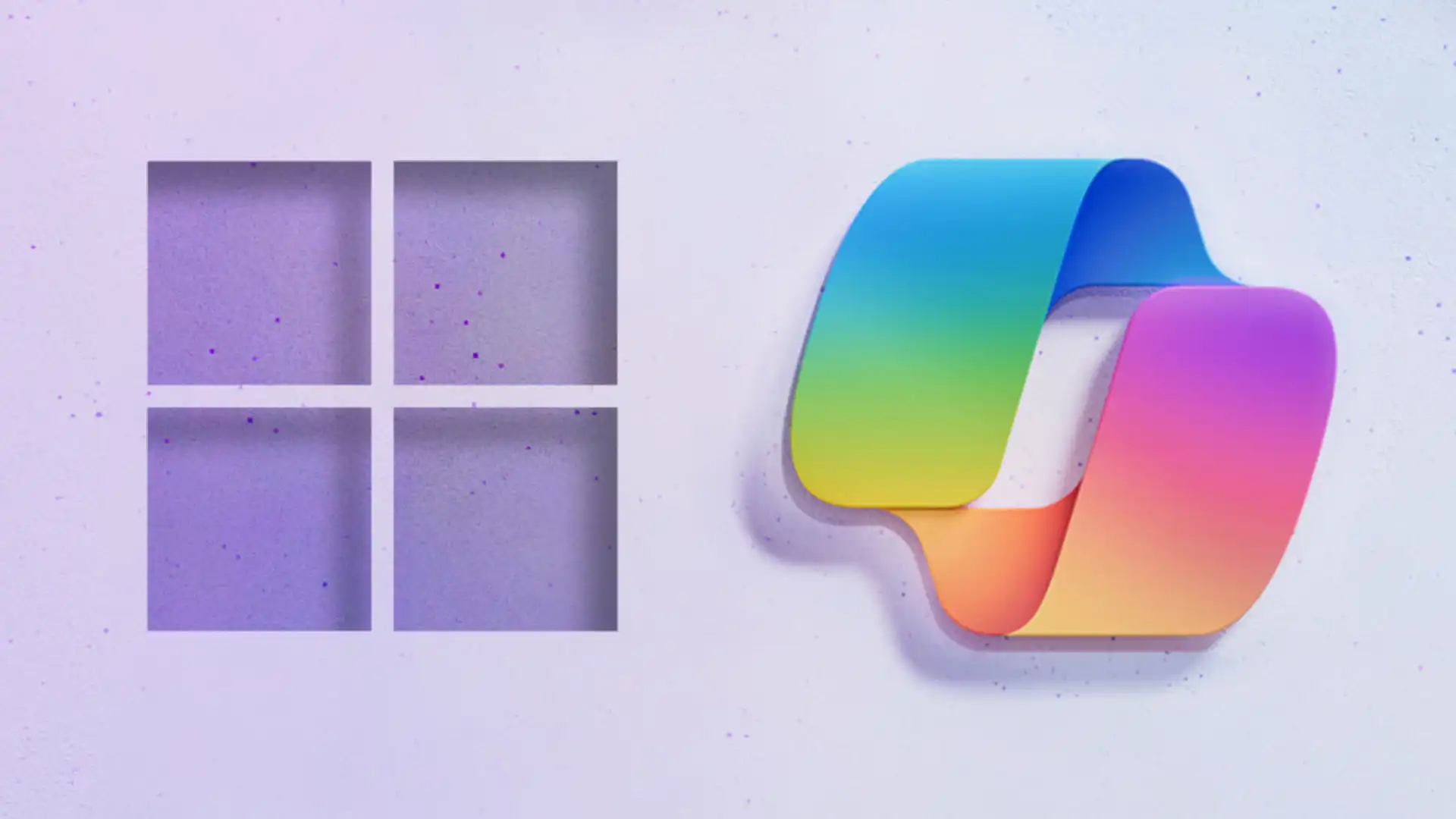想知道如何在 Word 中使用 Copilot?作为Microsoft令人印象深刻的Microsoft Copilot 365 工具包的一部分,这款生成式 AI 应用程序可以前所未有地改变您的工作流程。无论您是在寻求创建引人注目的文档的帮助还是在摘要方面的支持,Copilot 都能满足您的需求。
自从 Microsoft 宣布全面推出 Microsoft 365 的 Copilot 助手以来,无数公司已经开始发现从 Excel 到 PowerPoint 等工具的好处。今天,我们将分享您需要了解的有关充分利用 Copilot for Word 的所有信息。
请继续阅读有关如何在 Word 中使用 Copilot 的完整指南以及一些优化 AI 驱动的工作流程的有用提示。
什么是 Word 的 Copilot?
如果您想知道如何在 Word 中使用 Copilot,您可能也对这个工具的功能感到好奇。Copilot 是 Microsoft 的生成式 AI 助手,是一款由法学硕士支持的灵活应用程序,旨在增强每个 Microsoft 产品组合体验。
在整个 Microsoft 365 生态系统中,Copilot 为每个应用程序带来独特的体验。在Outlook中,它可以帮助您编写电子邮件并总结线程。在Excel中,它简化了表格和图表的创建并优化了数据分析。
Word 中的 Copilot 利用最新的大型语言模型技术来增强您的 Word 内容和文档。它可以根据对话提示的指示为您起草新内容,并重写现有内容。此外,它还可以将文本转换为表格、总结内容,甚至提供提高写作质量的建议。
与 Microsoft 365 中的所有 Copilot 解决方案一样,Copilot for Word 具有 Microsoft 广泛的安全性、身份和隐私功能以及对 Microsoft Graph 的访问权限。借助 Microsoft Studio,您可以自定义 AI 代理以满足您的特定需求。
如何在 Word 中使用 Copilot:启用 Copilot
学习如何在 Word 中使用 Copilot 的第一步是启用 AI 应用程序。为此,您需要 Microsoft Copilot 365 订阅。现有 Microsoft 365 工具的附加订阅费用为每位用户每月 30 美元。
您还需要受支持的 Microsoft 365 订阅,例如 Microsoft 365 E3、E5、Business Basic、Premium或Standard。用户还需要 Microsoft Entra ID 并访问他们将在 Copilot for Word 中使用的所有相关帐户。例如,您可能需要一个 OneDrive 帐户来共享文档、一个 SharePoint 帐户和一个Microsoft Loop帐户。
如果你是第一次启用 Copilot,Microsoft 提供了有关调整隐私和安全设置以支持该应用的有用指南。我们建议阅读 Microsoft 有关提示和编辑 Copilot 内容的指南。
如何在 Word 中使用 Copilot:入门
一旦获得适当的许可证,学习在 Word 中使用 Copilot 就相对容易了。在 Word 中访问 Copilot 有几种不同的方法。第一个选项是加载(最新的)Word 程序,然后单击应用程序顶部功能区中的 Copilot 图标。
单击此图标后,它将在文档中加载一个单独的部分,您可以在其中与 Copilot 聊天并输入提示。另一种选择是右键单击文档中的任意位置以打开“上下文”菜单。如果您有权访问 Copilot for Word,您应该能够单击“激活”该应用程序的选项并使用它来指导您的创作过程。
Word 用户还可以通过快捷键在 Word 中使用 Copilot。打开您想要编辑或开始新文档的任何文档,然后使用 Windows + C 键加载 Copilot。
使用 Copilot for Word 可以做什么
Word 中的 Copilot 旨在为您在创建、编辑和管理内容时提供优势。设置正确的帐户后,您可以通过几种不同的方式尝试该应用程序:
如何在 Word 中使用 Copilot 起草内容
如果您正在努力寻找灵感,Copilot for Word 非常适合从头开始起草引人入胜的内容。只需开始一个新的空白文档并单击Copilot 图标。在“Draft with Copilot”部分中,输入提示以解释您希望应用程序执行的操作。
例如,您可以要求Copilot“写一份新口味的苏打水提案”。单击“生成”,Copilot 将开始为您创建内容。然后,您可以重新生成内容、放弃它或单击“保留”将其添加到文档中。您还可以输入更多提示来微调内容,例如“使此更简洁”。
为了获得最佳结果,请确保为 Copilot 提供足够的背景信息和见解,以便它可以用来生成内容。您还可以使用参考文件开始新的内容。选择“引用文件”选项以选择 Copilot 在起草内容时最多可以使用的三个文档。
另外,您可以使用“启发我”按钮要求 Copilot 建议您可以根据已有信息添加到文档中的额外文本。
使用 Copilot 重写和编辑您的内容
除了要求 Copilot 在 Word 中为您创建内容之外,您还可以使用该工具编辑和优化现有内容。在 Web、Windows、Mac OS 和 iPad 版本的 Word 中,要重写内容,请选择要更改的文本。
在应用程序的左边距中,单击 Copilot 图标并选择“重写”选项。副驾驶会生成多种选项供选择。您可以选择“替换”以使用修改后的文本,或要求 Copilot 在当前文本下方输入重新生成的文本。
还可以选择使用生成人工智能解决方案“调整内容的基调”。或者,您可以将文本转换为不同的格式,例如表格。选择要转换的文本,单击 Copilot 图标,然后选择“可视化为表格”。
Copilot 将向您展示表格的预览,您可以根据需要将其添加到文档中或丢弃或编辑它。您还可以要求 Copilot 添加额外的列,但您无法更改表格格式。
与 Copilot 讨论您的 Word 文档
在 Word 中使用Copilot生成式 AI 功能的另一种方法是直接与助手聊天。为此,请单击您想要了解更多信息的文档中的 Copilot 图标。您可以要求 Copilot 定义号召性用语或将内容总结为简短的片段。
Copilot 还可以将您的书面内容转换为要点,以便于扫描。如果您想扩展文档,请向 Copilot 询问简单的开放式问题。例如,您可能会要求它为您的论文提供引用建议或如何使您的文档听起来更专业。如果文档中没有您问题的答案,Copilot 将利用其大型语言模型来生成响应。
值得注意的是,如果您在 Word 中使用 Copilot 来总结文档,您还可以要求它包含参考文献,以帮助您找到每个摘要部分的来源。如果您不确定如何开始 Copilot 对话,请单击闪烁图标以访问建议的提示。
Copilot 将概述一些基本提示,您可以考虑了解有关文档的更多信息或扩展现有内容。
如何在 Word for Mobile 中使用 Copilot
如果您想在移动中优化和编辑 Word 内容,那么值得学习如何在 Word for mobile 中使用 Copilot。在iOS 和 Android 设备上,Copilot 可以实时生成摘要、审阅文档并提出建议。
首先,在智能手机上打开 Word 文档。您可以点击“从 Copilot 获取摘要”选项来快速生成文档摘要。或者,您可以使用建议的提示来更深入地了解文档的内容。
您还可以点击 Copilot 图标与手机上的 Copilot 聊天。系统将向您显示您已提出的问题的历史记录,以及摘要和建议的问题。用户可以输入更多提示,也可以使用提示框中的麦克风使用自然语言与应用程序对话。
如何在 Word 中使用 Copilot:成功的快速提示
学习如何在 Word 中使用 Copilot 非常简单。但是,如果您不熟悉生成式 AI 工具和 Microsoft 助手,有一些建议值得参考:
1. 掌握提示
出色的生成式人工智能体验取决于您与法学硕士和对话工具进行沟通的能力。虽然提示看起来很简单,但对于初学者来说可能很棘手。我们建议您查看 Microsoft 的Copilot 提示指南来帮助您。
您的提示应该上下文丰富、详细且简单。提示中包含的信息越多,系统的响应就越好。如果您是初学者,您还可以利用 Copilot 中的建议提示。请记住,您还可以与团队成员共享和保存提示。
2. 自定义 Copilot 体验
在 Ignite 2023 上,Microsoft宣布 365 Copilot 订阅将包括 Copilot Studio,这是一种用于编辑和构建生成 AI 应用程序的低代码解决方案。Copilot Studio允许用户将各种数据源和工具集成到 Copilot 体验中,以推动更加个性化的响应。
您可以更改 Copilot 对提示的响应方式,以提供有关您的业务、客户、品牌等的上下文信息。您还可以针对不同的用例从头开始创建独特的 Copilot 应用程序。
3. 随时编辑和校对内容
Copilot for Word 是一款功能强大的工具,能够生成出色、流畅的内容。然而,与任何生成式人工智能应用程序一样,Copilot 始终存在生成不准确或不适当内容的风险。值得仔细评估每个回复并在需要时进行编辑。
Microsoft 正在不断更新 Copilot 体验,以减少人工智能幻觉。不过,解决方案仍在进行中。请记住,并非 Copilot 生成的所有响应都保证正确。
4. 谨慎对待数据安全
Microsoft 致力于符合道德的人工智能开发。该公司承诺永远不会与其他公司共享您提供给 Copilot 的数据或使用它来训练其大型语言模型。然而,值得确保您采取额外的预防措施以最大程度地降低风险。
培训您的员工仔细使用生成式人工智能工具,并使用过滤器等高级工具来阻止攻击性或不当响应。还值得记住的是,Copilot 生成的某些内容可能基于在线找到的其他信息。这意味着您需要在发布任何内容之前检查是否存在版权侵权。
5.与时俱进
Microsoft 的生成式人工智能之旅才刚刚开始。随着公司的法学硕士和应用程序的发展,您可以在 Word 中使用 Copilot 执行的操作也会随之发展。例如,您只能学习如何在特定语言的 Word 中使用 Copilot。不过,Microsoft 未来将添加更多语言和区域设置。
我们甚至可能会看到 Microsoft 在未来实施更多的多模式解决方案。这可以允许用户创建、分析和编辑各种内容类型,例如嵌入到 Word 中的视频。
在 Word 中使用 Copilot:正确的方法
学习如何在 Word 中使用 Copilot 非常简单。Microsoft 一直致力于创建适合各种用例的直观生成式 AI 解决方案。但是,值得遵循上述步骤和指南,以确保您充分利用这个新应用程序。
另外,查看 Microsoft 的教育资源和指南以获取有关保护数据、改进提示和增强 Copilot 体验的提示始终是个好主意。
版权声明:本文内容转自互联网,本文观点仅代表作者本人。本站仅提供信息存储空间服务,所有权归原作者所有。如发现本站有涉嫌抄袭侵权/违法违规的内容, 请发送邮件至1393616908@qq.com 举报,一经查实,本站将立刻删除。